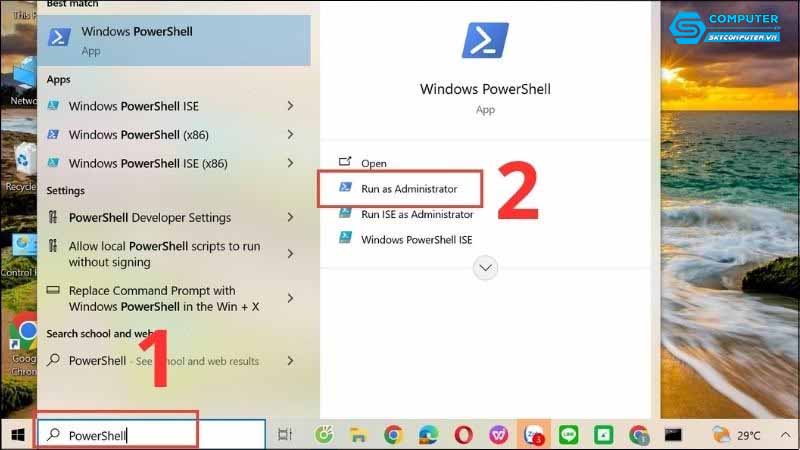Chưa có sản phẩm trong giỏ hàng.
Làm sao để kiểm tra cấu hình máy tính và xác nhận các thành phần phần cứng?
Khi sử dụng máy tính, việc kiểm tra cấu hình là bước quan trọng giúp người dùng hiểu rõ hiệu suất thiết bị, xác định khả năng tương thích khi cài phần mềm, nâng cấp linh kiện hoặc khắc phục sự cố. Dưới đây là hướng dẫn chi tiết cách kiểm tra cấu hình máy tính và xác nhận các thành phần phần cứng đơn giản, ai cũng có thể thực hiện.
Kiểm tra cấu hình bằng công cụ có sẵn trong Windows
Windows tích hợp sẵn nhiều công cụ giúp người dùng xem nhanh cấu hình máy tính mà không cần cài đặt phần mềm bổ sung.
Sử dụng lệnh dxdiag:
Nhấn tổ hợp phím Windows + R, gõ dxdiag và nhấn Enter.
Cửa sổ DirectX Diagnostic Tool sẽ hiển thị thông tin về CPU, RAM, card đồ họa và phiên bản hệ điều hành.
Dùng System Information:
Nhấn Windows + R, gõ msinfo32 rồi nhấn Enter.
Bạn sẽ thấy bảng chi tiết về toàn bộ phần cứng, bao gồm bo mạch chủ, BIOS, RAM, GPU và thiết bị mạng.
Xem nhanh trong Settings:
Truy cập Settings → System → About, phần Device specifications sẽ hiển thị thông tin cơ bản như vi xử lý, dung lượng RAM và loại hệ điều hành.
Sử dụng phần mềm chuyên dụng để kiểm tra chi tiết
Nếu bạn muốn biết sâu hơn về cấu hình và thông số kỹ thuật, các phần mềm chuyên dụng sẽ là lựa chọn lý tưởng.
CPU-Z: Hiển thị thông tin chi tiết về bộ vi xử lý, mainboard, RAM và bus. Đây là công cụ phổ biến nhất để đánh giá CPU.
GPU-Z: Dành cho card đồ họa, giúp bạn xem loại GPU, dung lượng VRAM, tốc độ lõi và nhiệt độ hoạt động.
Speccy: Phần mềm tổng hợp thông tin toàn bộ hệ thống, bao gồm nhiệt độ, phiên bản hệ điều hành và thiết bị lưu trữ.
HWMonitor: Theo dõi tình trạng nhiệt độ và điện áp, giúp đánh giá sức khỏe phần cứng theo thời gian thực.
Kiểm tra phần cứng thủ công
Bên cạnh việc sử dụng công cụ, bạn có thể xác định phần cứng bằng cách mở thùng máy hoặc mặt lưng laptop để kiểm tra trực tiếp. Tuy nhiên, việc này cần được thực hiện cẩn thận, đặc biệt với người không chuyên.
Kiểm tra RAM: Tháo khe cắm RAM để xem dung lượng và tốc độ bus được in trên thanh nhớ.
Kiểm tra ổ cứng: Xác định loại ổ (HDD hay SSD) và dung lượng để biết tốc độ truy xuất dữ liệu.
Kiểm tra card đồ họa: Với máy tính bàn, card rời thường được gắn trực tiếp trên bo mạch chủ, có thể nhìn thấy dễ dàng.
Tại sao nên kiểm tra cấu hình định kỳ?
Việc kiểm tra cấu hình không chỉ giúp bạn hiểu rõ máy tính của mình mà còn mang lại nhiều lợi ích thiết thực:
Biết được khi nào nên nâng cấp linh kiện để đáp ứng nhu cầu mới.
Kiểm soát nhiệt độ và hiệu suất để tránh tình trạng quá tải.
Hỗ trợ khắc phục sự cố nhanh hơn khi gặp lỗi hệ thống hoặc phần mềm.
Giúp bạn so sánh cấu hình khi mua máy tính mới hoặc nâng cấp thiết bị hiện tại.
Kiểm tra cấu hình máy tính là việc làm cần thiết để duy trì hiệu suất ổn định và nắm bắt tình trạng phần cứng. Từ các công cụ có sẵn trong Windows đến phần mềm chuyên dụng, bạn hoàn toàn có thể chủ động kiểm tra nhanh chóng và chính xác. Nếu bạn cần hỗ trợ nâng cấp linh kiện, kiểm tra thiết bị hoặc khắc phục lỗi phần cứng, hãy đến Sky Computer, địa chỉ sửa máy tính Đà Nẵng uy tín, chuyên cung cấp dịch vụ kiểm tra – bảo dưỡng – nâng cấp máy tính chuyên nghiệp và nhanh chóng.
Xem thêm:
Máy tính của tôi bị lỗi “file not found”, làm sao để khắc phục?
Làm sao để thay đổi font chữ trên máy tính để tăng tính dễ đọc?